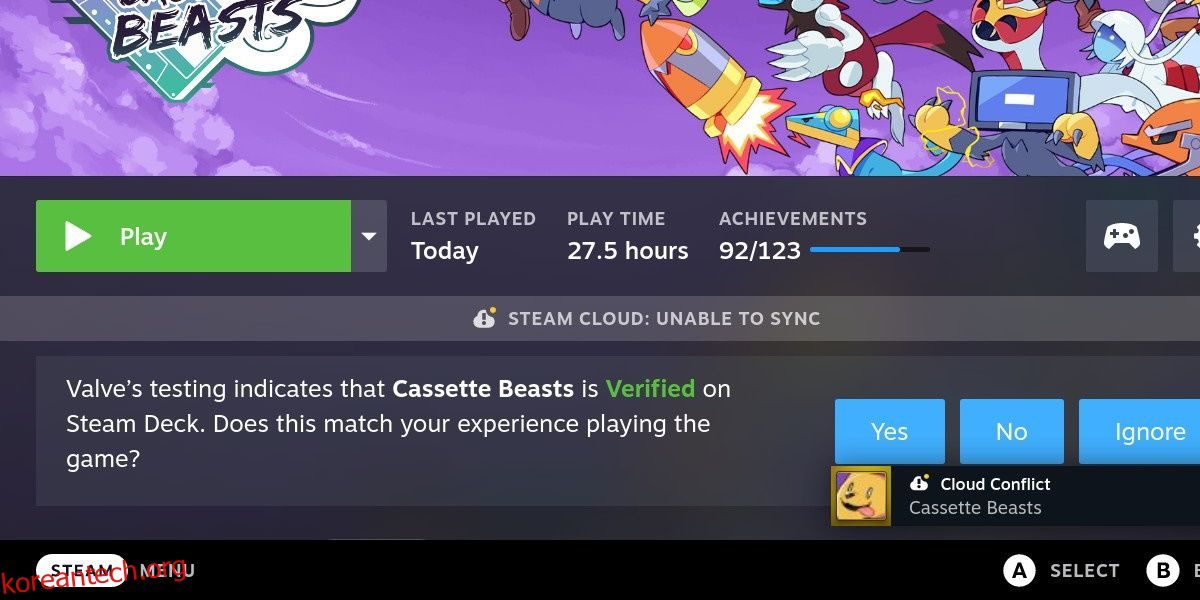목차
주요 시사점
- Steam Deck의 클라우드 동기화 오류는 실망스러울 수 있으며 여러 게임에 영향을 미칠 수 있습니다. 원인은 알 수 없지만 임시 해결 방법이 있습니다.
- 클라우드 동기화가 강제로 작동하도록 Wi-Fi를 다시 연결하거나 오프라인 모드로 전환해 보세요.
- 영향을 받는 게임에 대한 업데이트를 확인하거나 클라우드 동기화를 비활성화하는 것도 문제 해결에 도움이 될 수 있습니다.
- 데스크탑 모드에서 compatdata 파일을 지우는 것이 클라우드 동기화 오류를 해결하는 가장 안정적인 방법입니다.
Steam Deck은 다른 장치와 동기화하여 게임 저장 데이터를 공유할 수 있는 강력한 휴대용 장치입니다. 이 기능이 작동하지 않으면 매우 실망스럽고 클라우드 동기화 오류가 발생합니다. Steam Deck 클라우드 동기화 오류를 수정하는 방법을 살펴보겠습니다.
Steam 클라우드 동기화 오류가 발생하는 이유는 무엇입니까?
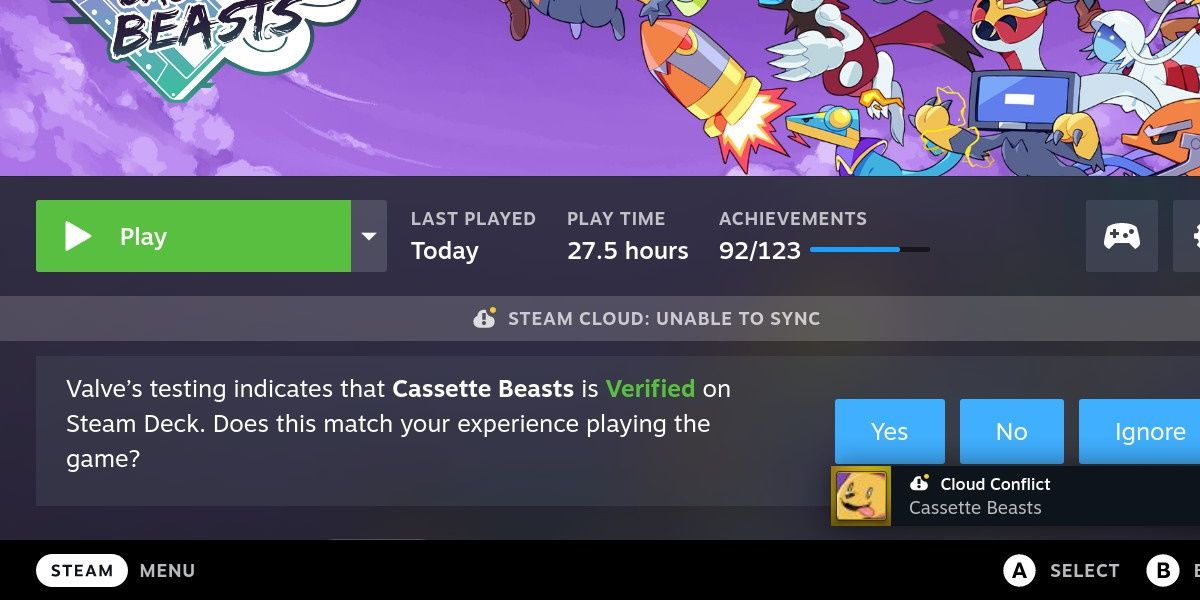
클라우드 동기화 오류는 Steam Deck에서 매우 흔히 발생하며, 종종 한 번에 여러 게임에 영향을 미칩니다. 간단히 다시 시작해도 문제가 해결되지 않으면 오류가 한동안 남아 게임 플레이가 어렵거나 불가능해질 수 있습니다.
안타깝게도 현재로서는 이 문제가 왜 그렇게 널리 퍼져 있는지, 원인이 무엇인지 알 수 없습니다. 원인은 Steam 측 어딘가에 있을 가능성이 높으며 이로 인해 사용자는 영구적인 수정이 필요하지 않습니다.
그러나 이 문제를 일시적으로 해결하고 게임 세션을 계속할 수는 있습니다.
1. Wi-Fi를 다시 연결하세요
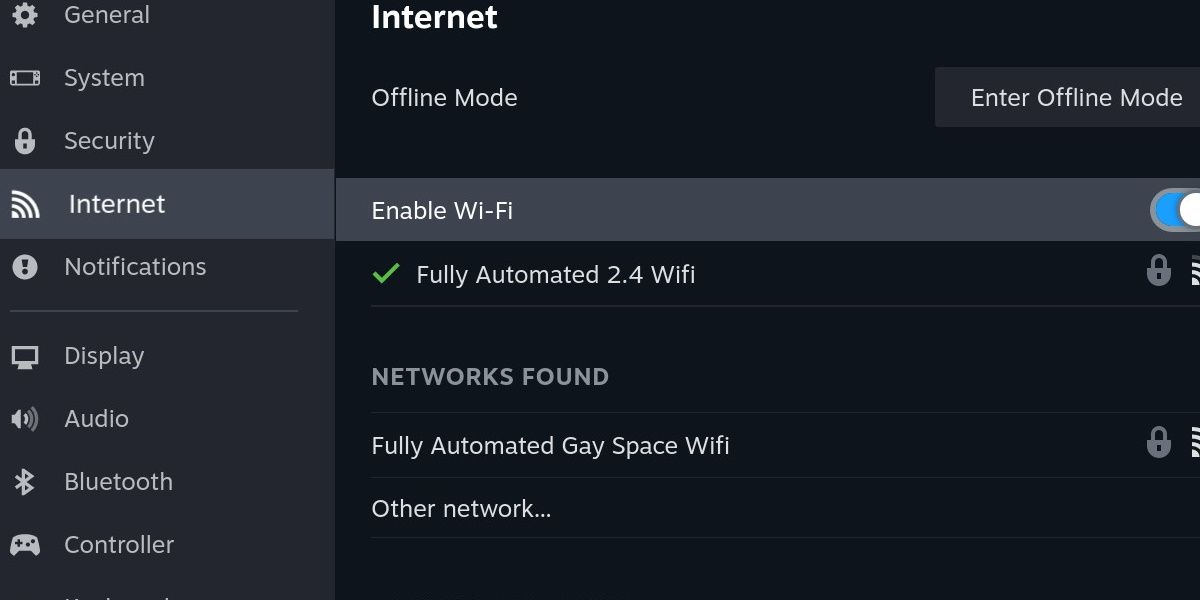
시도할 수 있는 첫 번째 단계는 간단합니다. Wi-Fi를 끄려면 Steam 버튼을 누르고 아래로 스크롤하여 설정으로 이동하세요. 그런 다음 인터넷 카테고리로 이동하세요.
Wi-Fi 활성화를 껐다가 다시 켭니다. 그런 다음 게임을 실행하여 클라우드에 다시 동기화를 시도하는 것이 중요합니다.
2. 오프라인 모드로 전환
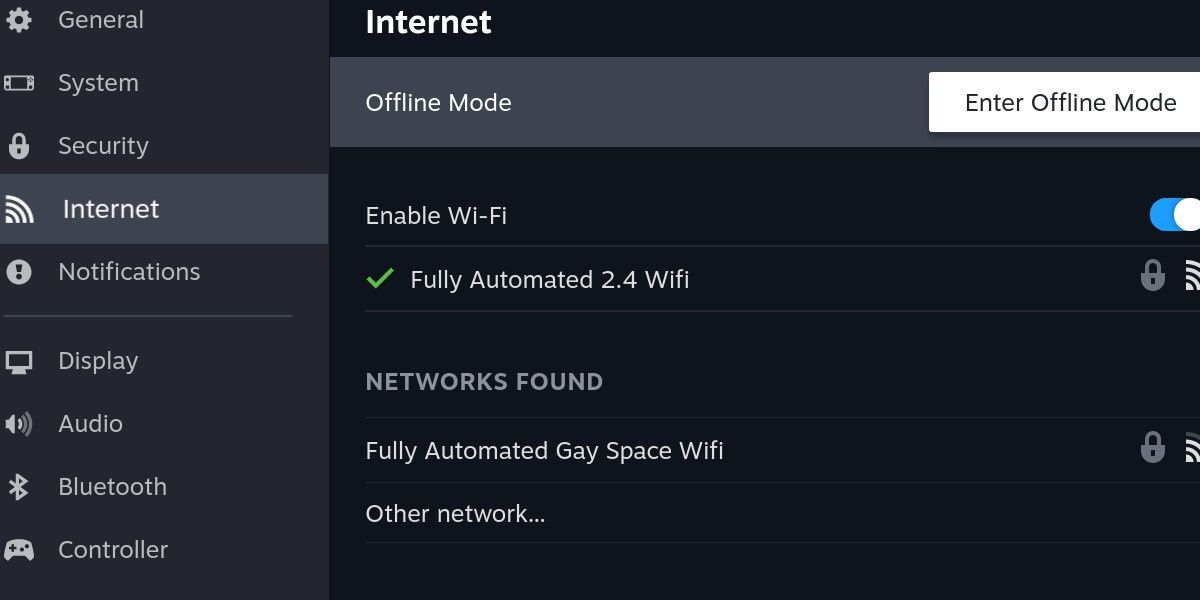
Wi-Fi를 전환해도 결과가 나오지 않으면 동일한 화면에서 오프라인 모드로 전환해 보세요. 오프라인 모드 활성화를 누른 후 장치를 다시 시작하여 오프라인 모드로 새로 시작하세요. 그런 다음 오프라인 모드를 비활성화하고 게임을 시작해 보세요.
저장 데이터 동기화는 오프라인 모드를 종료하는 데 중요한 부분이므로 클라우드 동기화가 강제로 작동하는 경우가 많습니다.
3. 업데이트 확인
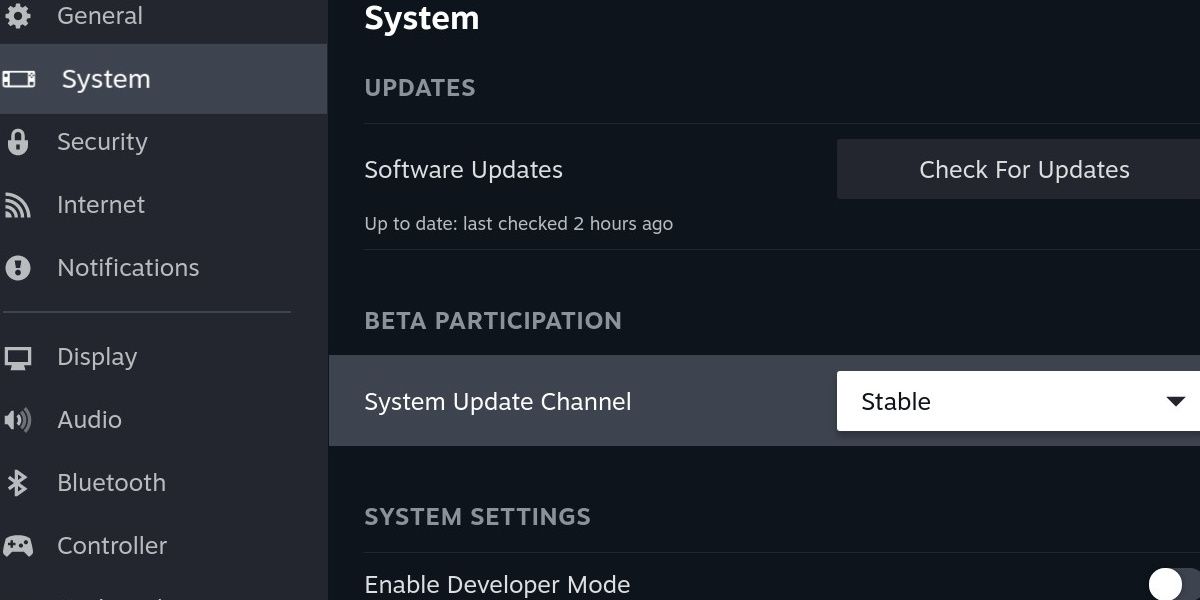
업데이트로 클라우드 동기화 오류를 수정할 가능성이 있습니다. 설정에서 시스템 카테고리로 이동하세요. 첫 번째 옵션인 업데이트 확인을 누르고 해당하는 항목을 적용합니다.
모험을 즐기고 싶다면 시스템 업데이트 채널을 베타 또는 미리 보기로 변경할 수 있습니다. 그러면 안정적인 채널에 필요한 수정 사항이 없을 경우 실험적인 빌드가 제공됩니다.
베타 및 미리보기 빌드에는 예상치 못한 버그가 포함될 수 있으며 드라이브가 손상될 수도 있으므로 주의하세요. 이 경우 복구 이미지를 사용하여 SteamOS를 복원해야 합니다.
4. 클라우드 동기화 비활성화
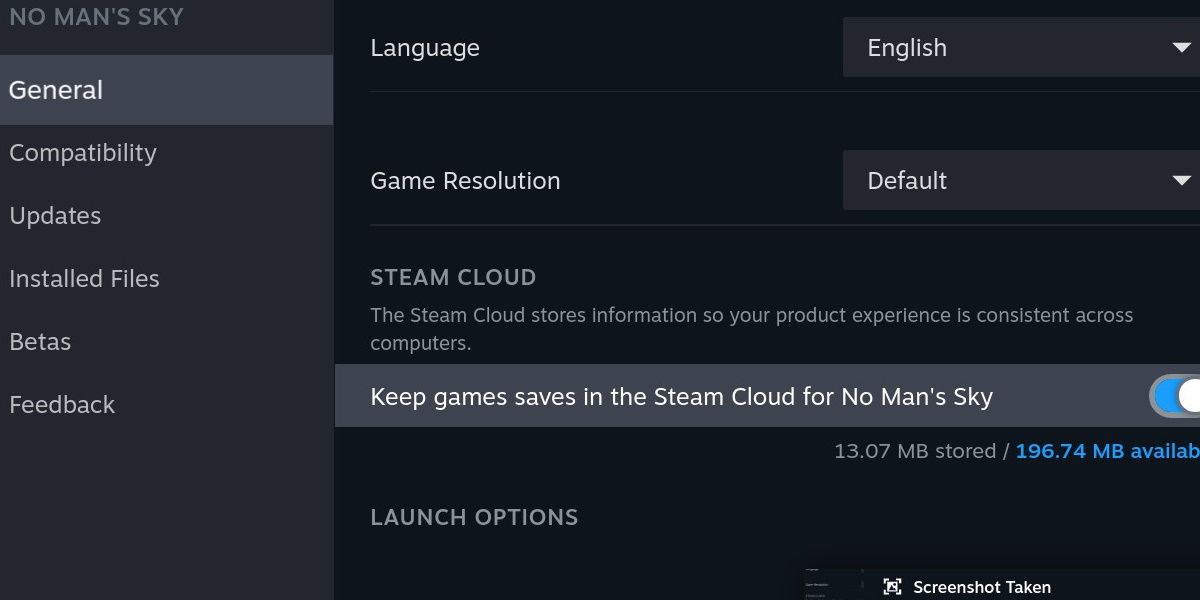
다음 수정으로 인해 설정 메뉴가 종료됩니다. 대신 영향을 받는 게임의 라이브러리 페이지로 이동하세요. 기어 아이콘을 누르고 속성으로 들어갑니다. Steam Cloud 헤더를 찾을 때까지 일반 카테고리에서 아래로 스크롤하세요.
Steam Cloud 옵션에서 게임 저장 유지를 비활성화하세요. 현재 클라우드에 동기화되어 있지 않다는 점을 염두에 두고 게임을 실행하세요.
잠시 후 게임을 종료하고 게임에 대한 클라우드 동기화를 다시 활성화하십시오. 다음에 게임을 시작하면 클라우드와 동기화되고 어떤 저장 파일을 사용할지 묻는 메시지가 표시됩니다.
5. Compatdata 파일 지우기
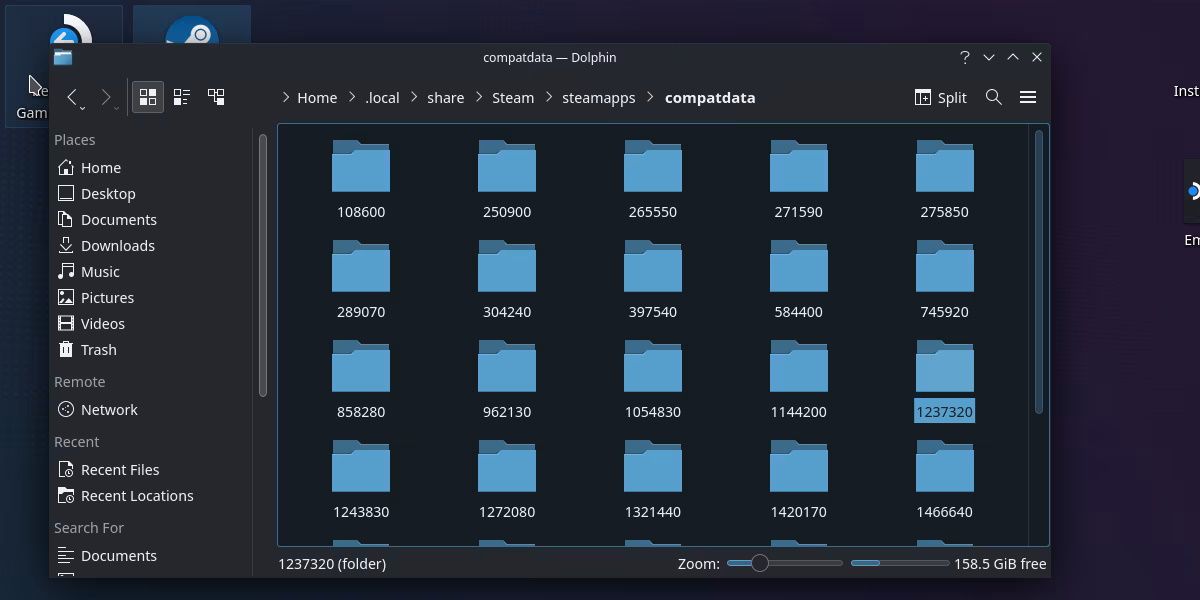
이 방법은 성공적인 클라우드 동기화를 강제하는 가장 안정적인 방법이지만 가장 직접적으로 수행할 수 있는 방법입니다. Steam Deck의 데스크톱 모드에 익숙하고 편안하게 사용할 수 있어야 합니다.
데스크톱 모드를 시작하고 다음 폴더로 이동합니다.
.local/share/Steam/steam apps/compatdata
.local 폴더에 액세스하려면 숨겨진 폴더를 활성화해야 합니다.
compatdata 폴더에는 다양한 번호로 이름이 지정된 폴더가 포함됩니다. 폴더가 아닌 이 위치의 모든 파일은 동기화에 실패한 정지된 파일입니다. 해당 파일을 삭제하고 게임 모드로 다시 시작하면 됩니다.
게임을 실행해 보면 클라우드 동기화 오류가 해결될 것입니다.
Steam Deck 동기화 문제는 쉽게 해결되지만 경험에 해를 끼칩니다.
이 문제는 널리 퍼져 있어 실망스러울 수 있지만 상대적으로 해결하기 쉽다는 점은 다행입니다. 불행하게도 게임을 플레이하려고 할 때 지속적으로 클라우드 동기화 문제를 해결하면 휴대용 환경에 큰 타격을 줄 수 있습니다.
운이 좋으면 이 반복되는 문제에 대한 수정 사항이 조만간 제공될 것입니다.